有些用户的电脑每次开机后显示的时间都不同步,这个时候很多用户想知道每次开机电脑时间不同步了怎么设置,有可能这是由于主板cmos的电池没电了就会发生的情况,还有可能是 电脑本身的服务设置问题,那么下面就是每次开机电脑时间不同步解决方法,帮助大家解决这个时间同步问题。
每次开机电脑时间不同步了怎么设置
1.在电脑右边底部的显示时间单击下鼠标右键可弹出下列菜单。
2.在下列菜单中选择调整日期/时间选项命令。
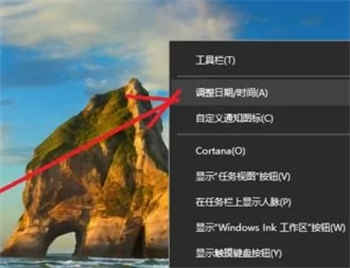
3.然后弹出日期调整/时间设置对话框。
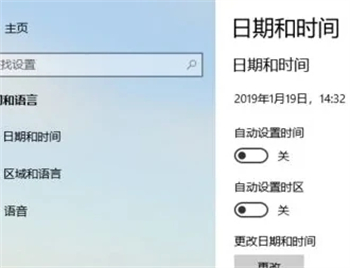
4.在日期与时间选项中的自动设置时候已经关闭了。
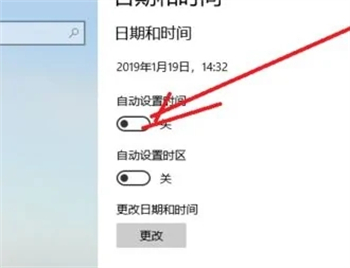
5.在该项中单击按钮即可打开自动设置时间。
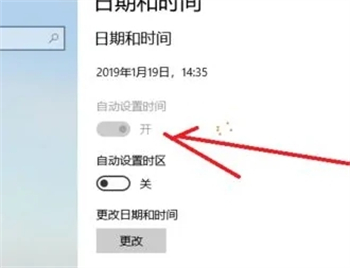
6.如果想同步设置时区把关闭按钮设为开启状态。
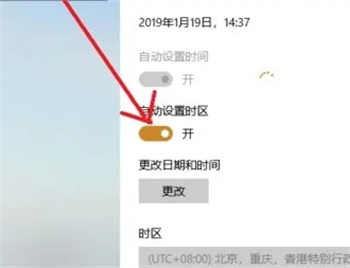
7.设置完成后单击右上角的关闭按钮。
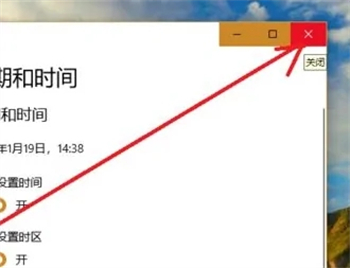
上述就是每次开机电脑时间不同步了怎么设置的全部内容了,设置后一般情况下时间就可以进行同步了。